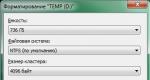Как очистить историю браузера в мозиле. Как удалить историю в Mozilla Firefox. Для чего это нужно
As you browse the web, Firefox helpfully remembers lots of information for you – sites you"ve visited, files you"ve downloaded and more. All of this information is called your history. However, if you are using a public computer or share a computer with someone, you may not want others to see these kinds of things.
This article explains what information is stored in your Firefox history and gives you step-by-step ways to clear all or part of it.
- To temporarily stop Firefox from storing history, see Private Browsing - Use Firefox without saving history .
Table of Contents
What things are included in my history?
- Browsing & Download History : Browsing history is the list of sites you"ve visited that are shown in the History menu, the Library window"s History list and the address bar autocomplete list. Download history is the list of files you"ve downloaded that are shown in the .
- Form & Search History : Form history includes the items you"ve entered into web page forms for Form autocomplete . Search history includes items you"ve entered into the search field on the New Tab page or into Firefox"s Search bar .
- Cookies
: Cookies store information about websites you visit, such as site preferences or login status. This includes information and site preferences stored by the Adobe Flash plugin. Cookies can also be used by third parties to track you across sites. For more info about tracking, see How do I turn on the Do Not Track feature? .
Note: In order to clear cookies set by Flash you must be using the latest version. See Updating Flash for instructions.
- Cache : The cache stores temporary files, such as web pages and other online media, that Firefox downloaded from the Internet to speed up loading of pages and sites you"ve already seen.
- Active Logins : If you have logged in to a website that uses HTTP authentication since you most recently opened Firefox, that site is considered "active". Clearing this logs you out of those sites.
- Offline Website Data : If you"ve allowed it, a website can store files on your computer so that you can continue to use it when you are not connected to the Internet.
- Site Preferences : Site-specific preferences, including the saved zoom level for sites, character encoding, and the permissions for sites (like pop-up blocker exceptions) described in the Page Info window .
How do I clear my history?
How do I make Firefox clear my history automatically?
If you need to clear your history every time you use Firefox, you can set it to happen automatically on exit so you don’t forget.
Note: Under certain circumstances, this function will not run:
- Firefox did not shut down normally. If Firefox crashes, you will need to start Firefox and exit/quit normally to ensure that this function runs.
- Firefox is set to use automatic private browsing. History retained from regular sessions can only be cleared from a regular window. To change between regular mode and automatic private browsing, see:
– это один из самых популярных браузеров среди всех мировых пользователей глобальной сети интернет. Кроме удобного интерфейса и элементарной навигации, сервис всячески способствует максимально удобному времяпровождению, поэтому, все данные о посещении конкретных страниц и сайтов автоматически сохраняются в специальном разделе. Но некоторым пользователям в целях безопасности требуется удаление истории в мозиле. Поэтому важно ознакомиться с основными способами очистки личных данных о веб-серфинге в данном браузере. Как очистить историю в браузере Opera можно прочесть .
Структура истории в браузере
Если вас интересует вопрос, как в фаерфоксе удалить историю, то предварительно вам необходимо узнать, какие именно элементы в комплексе формируют понятие «истории». Чаще всего это:
- журнал посещений и загрузок. Это специальная форма, в котором указаны все страницы, посещенные ранее и файлы, которые были успешно загружены в память компьютера;
- журнал поиска предусматривает хранение всех слов, которые когда-либо были введены в формы, предназначенные для поиска;
- кэш-память специализируется на сбережении мультимедийных файлов и всевозможных интернет-страниц на случай их повторной загрузки;
- данные, предназначены для автономного пользования – это все веб-страницы, которые будут доступны после отсоединения от интернета при переходе в браузера автономный режим;
- куки отвечают за сохранение личных данных на сайтах (пароли, логины и настройки страниц).
Важно! Чтобы удачно удалить историю Firefox, вам стоит точно определиться с разделом, который вы желаете удалить.
Как удалить историю в мозиле
В удобном браузере Mozilla Firefox как удалить историю наверняка знают профессиональные программисты. Поэтому стоит выполнять их подробные рекомендации:

Важно! Вы также можете самостоятельно отрегулировать, чтобы браузер автоматически отвечал за удаление данных истории в Mozilla Firefoх.
Для этого вам необходимо:
- Перейти в раздел Настройки.
- Во вкладке Приватность стоит оставить отметку напротив строки с надписью: Удалять историю при каждом закрытии программы.
В результате этих действий сервис будет автоматически устранять все данные о посещении страниц и загрузке файлов каждый раз.
Таким образом, для быстрого удаления всех данных из истории посещения программы, вам непременно нужно точно выполнить все рекомендации профессионалов и опытных пользователей сервиса.
История включает в себя множество различных компонентов. Здесь присутствует список всех просмотренных вами и другими пользователями страниц, куки различных ресурсов, кэш и история поиска с помощью различных сервисов. Некоторые из этих данных необходимы Мозиле для увеличения эффективности работы и активно используются каждый день, другие предназначены для удобства пользователей. В данной статье описывается History браузера и представлено руководство, как посмотреть и очистить историю посещений браузера Mozilla Firefox.
В первую очередь рассмотрим самый быстрый путь удаления, который не требует открывать окно настроек Mozilla Firefox.
Второй способ
Вы также можете открыть панель со списком посещенных сайтов, распределенных по категориям, и работать непосредственно с ними.

Данный интерфейс можно открыть, зайдя в раздел истории на панели управления Firefox и установив отметку напротив «View Sidebar». Если вам понадобился более подробный перечень, вы можете открыть его с помощью команды «Show All». Здесь возможно не только удобно посмотреть все записи, но и прикрепить к ним специальные ярлыки – тэги для облегчения последующих поисков.
Третий способ
Этот путь наиболее длинный. Вам потребуется зайти в настройки приватности обозревателя и удалить информацию оттуда.
Можно несколькими способами.
Как очистить историю Firefox с помощью горячих клавиш
На клавиатуре одновременно нажимаете три клавиши Ctrl+Shift+Del. Откроется окно под названием Удаление всей истории.
В этом окне выбираете из всплывающего списка Всё и оставляете галочку только у пункта Журнал посещений и загрузок . Чтобы удалить журнал в Мозиле нажмите кнопку с надписью Удалить сейчас и сразу произойдёт удаление истории посещений из журнала.
Как очистить историю в Мозиле через Панель меню
Если у вас Панель меню не открыта то нажимаете на клавиатуре клавишу Alt. В Панели меню нажимаете Журнал — Удалить недавнюю историю .
 Как очистить журнал в Мозиле
Как очистить журнал в Мозиле
Как удалить историю в Мозиле через настройки
Сначала открываете настройки браузера нажав в Панели меню Инструменты — Настройки . В открывшихся настройках браузера переходите в настройки приватности нажав на Приватность .
 Как почистить историю в Мозиле
Как почистить историю в Мозиле
В открывшемся окне под названием Приватность находите ссылку удалить вашу недавнюю историю и нажимаете на неё. Откроется окно под названием Удаление всей истории. В этом окне выбираете из всплывающего списка Всё и оставляете галочку только у пункта Журнал посещений и загрузок. Нажав кнопку с надписью Удалить сейчас сразу произойдёт удаление истории.
Как стереть историю в Мозиле через меню
Нажимаете на три параллельные линии расположенные в правой верхней части браузера.
 Отключить историю в Mozilla Firefox можно через меню
Отключить историю в Mozilla Firefox можно через меню
Откроется контекстное меню в котором выбираете Журнал , а в следующем меню выбираете Удалить историю .
 Очистка истории в Мозиле может производится через меню
Очистка истории в Мозиле может производится через меню
Откроется окно под названием Удаление всей истории. В этом окне выбираете из всплывающего списка Всё и оставляете галочку только у пункта Журнал посещений и загрузок. Нажав кнопку с надписью Удалить сейчас сразу произойдёт удаление истории.
Без шума и пыли можно ОЧИСТИТЬ ИСТОРИЮ в браузере Mozilla Firefox нажав комбинацию клавиш:
Ctrl-Shift-Del
и вы увидите знакомый экран, до которого можно добраться и через меню (Инструменты-Стереть недавнюю историю)
P.S. *Я таким образом обычно чищу весь кэш, когда некоторые web-приложения начинают глючить. Можно таким образом чистить куки и вс остальное за последний час, два, четыре, за день или весь период*.
Кликнуть Инструменты , там Стереть недавнюю историю и выбрать за какой период. Хуже, когда историю стирают у целого Государства или даже у одной семьи. Но это уже другая история...))) Тут бы с этой разобраться! Удачи!
Для того, чтобы очистить историю в браузере Mozilla Firefox необходимо зайти в инструменты вашего браузера, далее найти пункт Настройки и Приватность. Впрочем лучше посмотреть видео, о том как удалить куки и историю в Мозиле и Хроме:
Чтобы в Мозиле очистить историю вам необходимо нажать на Инструменты, потом жмем на настройки , затем нажимаем на Приватность и напоследок жмем очистить всю текущую историю . Я использовала именно такой метод удаления истории в Мазиле.
Сделать это довольно просто: Инструменты - Стереть недавнюю историю

Но лучше не заниматься этим постоянно вручную, а настроить под себя режим приватности и хранения истории браузера: Инструменты-Настройки-Приватность.

Сделать это просто, достаточно только выполнить набор действий:
1) В правом верхнем углу нажать кнопку Firefox (меню Инструменты в Windows XP), выбрать пункт Настройки
2) Выбрать вкладку Дополнительные
3) Выбрать вкладку Сеть
4) В разделе Кэшированное веб?содержимое, щлкнуть Очистить сейчас
Также можно и настроить автоматическую очистку буфера.
Удалить историю в браузере Mozilla Firefox совсем не трудно, если следовать простым инструкциям. Я делаю так: Захожу в ИНСТРУМЕНТЫ, потом в НАСТРОЙКИ, там есть слово ПРИВАТНОСТЬ жму на него и почти в самом низу есть фраза ОЧИСТИТЬ ИСТОРИЮ и нажимаю ОК. После этого история будет удалена.
Чтобы очистить историю в Мозиле (браузере Mozilla Firefox), нужно проделать несколько несложных действий. Во-первых, войти в меню браузера в Инструменты, затем в Настройки. В панели настроек выбрать Приватность, затем Очистить всю текущую историю .

Вообще очень удобно сразу настроить Мозилу так, чтобы история посещений не сохранялась в браузере, если, конечно, Вам не нужно иное. На рисунке указано, где это можно сделать.